iPhone アプリの管理
毎日ダウンロードし、増え続ける iPhone アプリ。
すでに「Mobile Applications」フォルダは、2GB を超えようとしてます。
ちょうど、iTunes がエラーを表示するようになってしまったので、新しいライブラリを作り、その新しいライブラリに、アプリと曲を移動させてみた。
新しいライブラリを作る方法は、
で紹介した方法で、iTunesを「option」キーを押しながら起動し、ライブラリを作成しました。
新しいライブラリには、アプリも、曲も何一つ入っていない状態になっています。
まずは、アプリを移動させます。
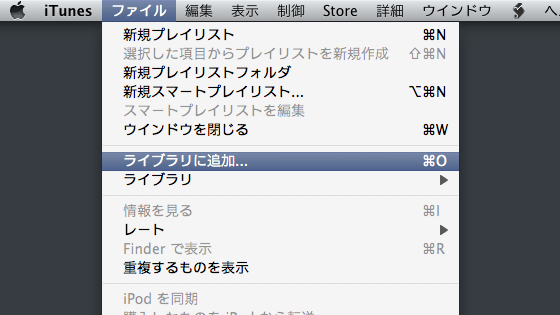
アプリを移動させるには、iTunes の「ファイル」メニューから「ライブラリに追加...」を選択するか、直接、アプリケーションパネルにドラッグ&ドロップさせます。
アプリは、デフォルトで、
~/Music/iTunes/Mobile Applications
に入っています。
アプリを追加していくと、次のようなアラートが表示されるかもしれません。

このアラートの「置き換えない/置換」どちらをクリックしてもかまいません。
従来の iTunes では、アップデートする度にファイルが増加する仕組みだったので、コピーする時に「置き換えてもよろしいですか?」とアラートが表示されてしまいます。
どのバージョンからかは不明ですが、アプリは、アップデートしても増加しない仕組みに変更されています。
次に、使わないであろうアプリも削除してみました。
削除方法は、曲を削除する方法と同じで、削除したいアプリを選択し、右クリックでコンテキストメニューを表示し「削除」を選ぶか、「編集」メニューから「削除」を選んでください。
すると次のようなアラートが表示され、

「取り除く」をクリックすると、さらにアラートが表示されます。

完全に削除したい場合は、「ゴミ箱に入れる」を選び、「Mobile Applications」フォルダに残しておく場合は、「ファイルを残す」を選べばオッケイです。
最後に、アプリのアップデートをして完了です(ファイルを移動する際に、古いバージョンがコピーされているので)。
最終的に、重複していたアプリのファイル、削除したアプリも含めると、500 MB 程度のスリム化に成功しました。
そして、曲の移動方法ですが、アプリ同様に、iTunes の「ファイル」メニューから「ライブラリに追加...」を選択すれば、ライブラリに追加されます。
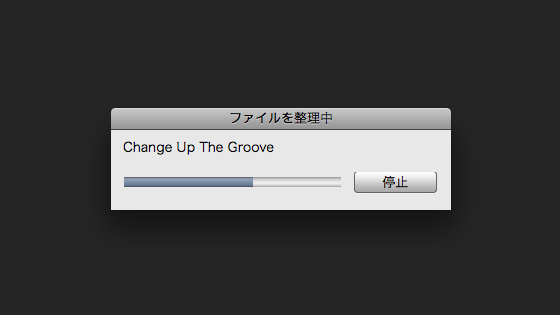
非常に時間がかかってしまいましたが、アプリの重複もなくなりスッキリさせること、そして、アプリの移動が簡単にできることが確認できたので、大きな収穫でした。